Správa farieb
Správa farieb je dôležitá na vytváranie prekreslení a prostriedkov, ktoré sú fyzicky presné a vyzerajú skvele na viacerých zobrazovacích zariadeniach. Používa sa na zabezpečenie správnej interpretácie farieb vo všetkých častiach potrubia a na vykonávanie umeleckých zmien, ako je expozícia a triedenie farieb.

Rôzne zobrazenia a expozície toho istého prekreslenia.
Správa farieb v Blenderi je založená na knižnici OpenColorIO. Použitím rovnakej konfigurácie OpenColorIO vo viacerých aplikáciách budú k dispozícii rovnaké farebné priestory a transformácie pre konzistentné výsledky.
Pracovný postup
Farebný priestor lineárnej scény
Na dosiahnutie správnych výsledkov sú potrebné rôzne farebné priestory na prekresľovanie, zobrazovanie a ukladanie obrázkov. Prekresľovanie a kompozícia sa najlepšie vykonáva vo farebnom priestore lineárnej scény, ktorý viac zodpovedá prírode a umožňuje fyzikálne presnejšie výpočty.
Príklad lineárneho pracovného postupu.
Ak sú farby lineárne, znamená to, že ak v skutočnosti zdvojnásobíme počet fotónov, zdvojnásobia sa aj hodnoty farieb. Inak povedané, ak by sme mali dve fotografie/prekreslenia, každý so zapnutým jedným z dvoch svetiel, a tieto obrázky by sme sčítali, výsledok by bol rovnaký ako prekreslenie/fotografia so zapnutými oboma svetlami. Z toho vyplýva, že takýto rádiometrický lineárny priestor je najlepší na fotorealistické prekresľovanie a kompozíciu.
Tieto hodnoty však priamo nezodpovedajú ľudskému vnímaniu alebo spôsobu, akým fungujú zobrazovacie zariadenia a obrazové súbory sú často uložené v rôznych farebných priestoroch. Preto musíme dbať na správnu konverziu do tohto lineárneho farebného priestoru scény a z neho.
Zobraziť transformáciu
Transformácia farieb lineárnej scény na displej zahŕňa technické aj umelecké rozhodnutia.
Správne zobrazenie prekreslení si vyžaduje konverziu na farebný priestor zobrazovacieho zariadenia. Počítačový monitor pracuje inak ako digitálny kino projektor alebo HDTV, a preto potrebuje inú konverziu.
Je potrebné urobiť aj umelecký výber. Čiastočne je to spôsobené tým, že zobrazovacie zariadenia nedokážu zobraziť celé spektrum farieb a majú len obmedzený jas, takže farby môžeme stlačiť tak, aby sa vtesnali do rozsahu zariadenia. Okrem toho môže byť užitočné dodať prekresleniam určitý vzhľad, napr. akoby boli vytlačené na skutočný film z kamery. Toto dokáže predvolená transformácia Filmová.
Konverzia z lineárneho priestoru na priestor zobrazovacieho zariadenia.
Obrázky farebných priestorov
Pri načítavaní a ukladaní formátov médií je dôležité mať na pamäti správu farieb. Formáty súborov, ako sú PNG alebo JPEG, zvyčajne ukladajú farby vo farebnom priestore pripravenom na zobrazenie, nie v lineárnom priestore. Keď sa používajú ako textúry v prekresleniach, musia sa najprv konvertovať na lineárny priestor a pri ukladaní prekreslení na zobrazenie na webe sa tiež musia konvertovať na zobrazovací priestor.
Pre medzisúbory vo výrobe sa odporúča používať súbory OpenEXR. Tie sú vždy uložené v lineárnych farebných priestoroch scény bez straty údajov. Vďaka tomu sú vhodné na ukladanie prekreslení, ktoré možno neskôr poskladať, farebne odstupňovať a konvertovať do rôznych výstupných formátov.
Obrázky môžu obsahovať aj údaje, ktoré v skutočnosti nie sú farbou. Napríklad mapy normálov alebo posunutí obsahujú len vektory a posuvy. Takéto obrázky by mali byť označené ako Bezfarebné údaje, aby sa na nich neuskutočnila žiadna konverzia farebného priestoru.
Nastavenia
Referencia
- Editor
Vlastnosti
- Panel
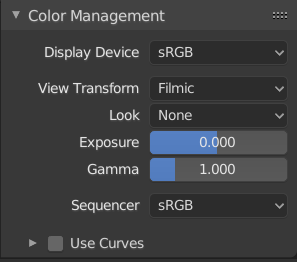
Vlastnosti správy farieb.
- Zobrazovacie zariadenie
Zariadenie, na ktorom sa obrázok zobrazuje.
Väčšina počítačových monitorov je nakonfigurovaná na farebný priestor sRGB, a preto by sa pri práci na počítači mala táto možnosť ponechať na predvolenom nastavení. Zvyčajne by sa mala zmeniť pri prezeraní obrázka na inom zobrazovacom zariadení pripojenom k počítaču alebo pri vypisovaní obrazových súborov určených na zobrazenie na inom zariadení.
Rec709 sa bežne používa pre HDTV, zatiaľ čo XYZ a DCI-P3 sú bežné pre digitálne projektory. Správu farieb možno vypnúť nastavením zariadenia na Žiadna.
- Zobraziť transformáciu
Ide o rôzne spôsoby zobrazenia obrazu na tom istom zobrazovacom zariadení.
- Štandardná
Okrem konverzie pre zobrazovacie zariadenie nevykonáva žiadnu ďalšiu konverziu. Často sa používa pri nefotorealistických výsledkoch alebo pri úprave videa, keď je špecifický vzhľad už zapracovaný do vstupného videa.
- Filmová
Na dosiahnutie fotorealistických výsledkov a lepšieho spracovania farieb s vysokým dynamickým rozsahom. Kontrast možno upraviť zmenou možnosti Vzhľad pre transformáciu filmového zobrazenia.
- Filmový záznam
Konvertuje farebný priestor do filmového záznamu. To možno použiť na export do aplikácií na úpravu farieb alebo na kontrolu obrazu vyrovnaním veľmi tmavých a svetlých oblastí.
- Nespracované
Určené na kontrolu obrázka, ale nie na konečný export. Surový poskytuje obrázok bez konverzie farebného priestoru.
- Falošná farba
Zobrazí tepelnú mapu intenzity obrazu na vizualizáciu dynamického rozsahu.
- Vzhľad
Vyberie si umelecký efekt zo súboru nameraných údajov o odozve filmu, ktorý približne napodobňuje vzhľad určitých typov filmov. Aplikuje sa pred konverziou farebného priestoru.
- Expozícia
Slúži na ovládanie jasu obrazu (v stupňoch) použitého pred konverziou farebného priestoru. Vypočíta sa takto: \(Výstupná\_hodnota = hodnota\_prekreslenia × 2^{(expozícia)}\)
- Gama
Dodatočná korekcia gama použitá po konverzii farebného priestoru. Všimnite si, že predvolené transformácie zobrazenia už vykonávajú príslušnú konverziu, takže táto funkcia slúži hlavne ako dodatočný efekt na umelecké úpravy.
- Radič sekvencií
Farebný priestor, v ktorom pracuje Radič sekvencií. V predvolenom nastavení pracuje Radič sekvencií v priestore sRGB, ale možno ho nastaviť aj na prácu v lineárnom priestore, podobne ako kompozičné uzly, alebo v inom farebnom priestore. Rôzne farebné priestory poskytnú rôzne výsledky pri korekcii farieb, krížových prechodoch a iných operáciách.
Použiť krivky
Nastavenie kriviek RGB na kontrolu farieb obrazu pred konverziou farebného priestoru. Prečítajte si viac o používaní Miniaplikácie krivka.
Súbory obrázkov
Pri práci s obrázkovými súbormi je predvolený farebný priestor zvyčajne ten správny. Ak to tak nie je, farebný priestor obrazového súboru možno nakonfigurovať v nastaveniach obrázka. Častou situáciou, keď sú potrebné manuálne zmeny, je napríklad práca alebo zapečenie normálových máp alebo máp posunutia. Takéto mapy v skutočnosti neukladajú farby, iba údaje zakódované ako farby. Takéto obrázky by mali byť označené ako Bezfarebné údaje.
Bloky údajov obrázkov budú vždy ukladať zásobníky s pohyblivou čiarkou v pamäti v lineárnom farebnom priestore scény, zatiaľ čo zásobník bajtov v pamäti a súbory na jednotke sa ukladajú vo farebnom priestore určenom týmto nastavením:
- Farebný priestor
Farebný priestor obrazového súboru na jednotke. Závisí to od formátu súboru, napríklad obrázky PNG alebo JPEG sú často uložené v sRGB, zatiaľ čo obrázky OpenEXR sú uložené v lineárnom farebnom priestore. Niektoré obrázky, ako sú mapy normálov, nerovností alebo šablón, neobsahujú striktne „farby“ a na takéto hodnoty by sa nikdy nemali na konverziu bezfarebného priestoru. Pre takéto obrázky by mal byť farebný priestor nastavený na Bezfarebný.
V predvolenom nastavení sa zobrazujú a ukladajú len prekresľované obrázky s aplikovanými transformáciami zobrazenia. Ide o bloky údajov obrázkov Výsledku prekresľovania a Zobrazenia a súbory uložené priamo na jednotku operátorom Animácie prekresľovania. Pri načítaní prekreslenia uloženého do medzisúboru OpenEXR však Blender nedokáže automaticky rozpoznať, že ide o prekreslenia (môže to byť napr. obrazová textúra alebo mapa posunutia). Musíme špecifikovať, že ide oprekreslenia a že chceme aplikovať transformácie, pomocou týchto dvoch nastavení:
- Zobraziť ako prekreslenie
Zobrazí blok údajov o obrázku (nielen prekreslení) s použitými transformáciami zobrazenia, expozície, gama a krivkami RGB. Užitočné na zobrazenie prekreslených snímok v lineárnych súboroch OpenEXR rovnako ako pri ich priamom prekresľovaní.
- Uložiť ako prekreslenie
Možnosť v operátore ukladania obrázkov použiť transformáciu zobrazenia, expozíciu, gama a krivky RGB. To je užitočné pri ukladaní lineárneho OpenEXR do súborov napr. vo formáte PNG alebo JPEG v zobrazovacom priestore.
Konfigurácia OpenColorIO
Blender sa dodáva so štandardnou konfiguráciou OpenColorIO, ktorá obsahuje množstvo užitočných zobrazovacích zariadení a transformácií zobrazenia. Použitý referenčný lineárny farebný priestor je lineárny farebný priestor s farebnosťou Rec. 709 a bielym bodom D65.
OpenColorIO bol však navrhnutý aj na to, aby poskytoval konzistentné užívateľské prostredie cez viaceré aplikácie, a na to možno použiť jeden zdieľaný konfiguračný súbor. Blender použije štandardnú premennú prostredia OCIO na načítanie inej konfigurácie OpenColorIO, než je predvolená konfigurácia Blenderu. Viac informácií o tom, ako nastaviť takýto pracovný postup, nájdete na webovej stránke OpenColorIO.
Blender v súčasnosti používa nasledujúce pravidlá farebného priestoru:
scene_linearFarebný priestor používaný na prekresľovanie, kompozíciu a ukladanie všetkých obrázkov s presnosťou na pohyblivej čiarke v pamäti.
dataFarebný priestor pre bezfarebné údaje.
XYZŠtandardný lineárny farebný priestor XYZ. Používa sa pri efektoch, ako je vyžarovanie čierneho telesa, na konverziu z fyzikálnych jednotiek v scene_linear farebného priestoru.
color_pickingDefinuje rozloženie farieb v výberoch farieb. Očakáva sa, že bude približne vnímaný lineárne, bude mať rovnaký rozsah ako farebný priestor lineárnej scény, mapovať hodnoty 0..1 na hodnoty 0..1 v lineárnom farebnom priestore scény na predvídateľné úpravy činiteľov odrazu materiálu.
default_sequencerPredvolený farebný priestor pre radič sekvencií, scene_linear, ak nie je zadaný.
default_bytePredvolený farebný priestor pre obrázky a súbory s bajtovou presnosťou, texture_paint, ak nie je zadaný.
default_floatPredvolený farebný priestor pre obrázky a súbory s presnosťou na pohyblivej čiarke, scene_linear, ak nie je zadaný.
Štandardná konfigurácia Blenderu zahŕňa podporu ukladania a načítavania obrázkov vo farebných priestoroch ACES (kód a dokumentácia). Rozsah ACES je však väčší ako rozsah Rec. 709, takže pre dosiahnutie najlepších výsledkov by sa mal použiť konfiguračný súbor špecifický pre ACES. OpenColorIO poskytuje konfiguračný súbor ACES, hoci môže potrebovať ešte niekoľko úprav, aby bol použiteľný v produkcii.